您好,登錄后才能下訂單哦!
您好,登錄后才能下訂單哦!
這篇文章主要介紹“無法在Windows11中安裝RSAT如何修復”的相關知識,小編通過實際案例向大家展示操作過程,操作方法簡單快捷,實用性強,希望這篇“無法在Windows11中安裝RSAT如何修復”文章能幫助大家解決問題。
undefined
按Windows+S啟動搜索菜單,在文本字段中輸入終端,右鍵單擊相關搜索結果并選擇以管理員身份運行。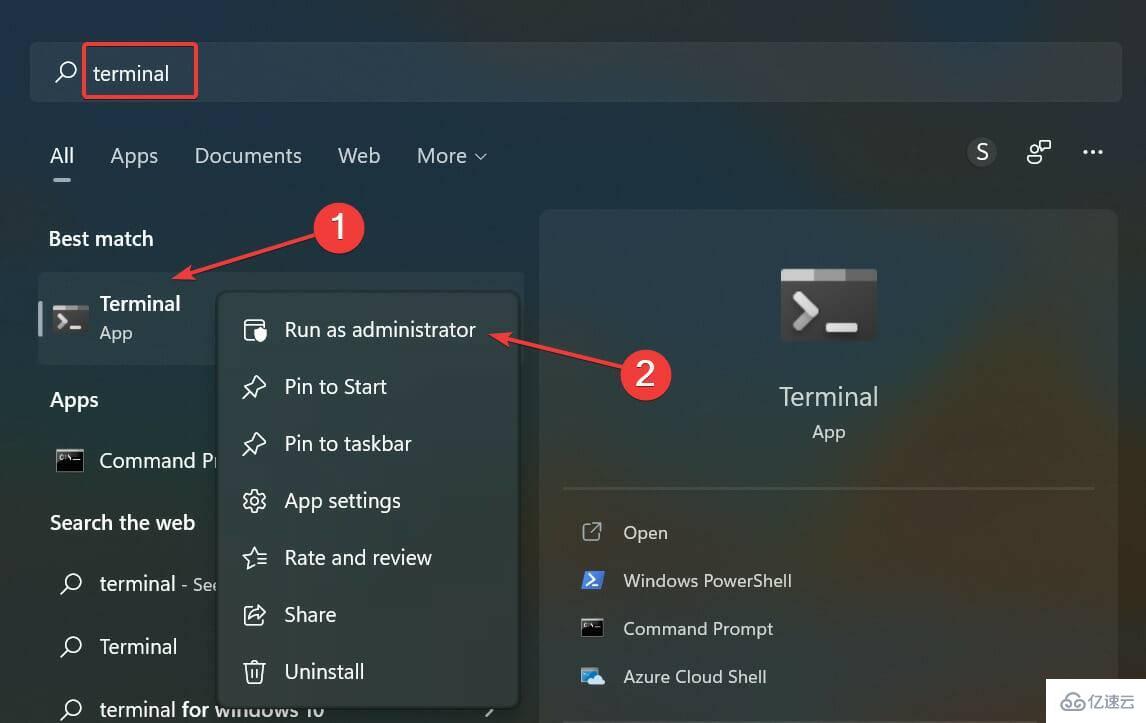
在彈出的UAC(用戶帳戶控制)提示中單擊是。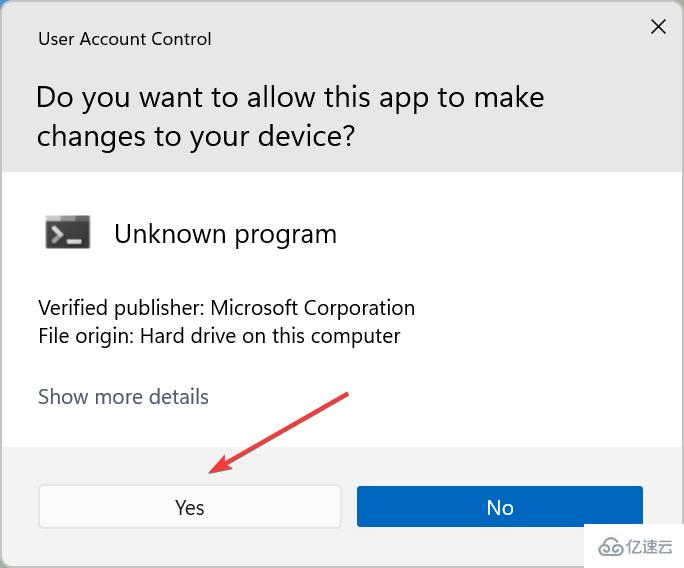
現在,在PowerShell中粘貼以下命令并點擊Enter安裝RSAT:Get-WindowsCapability -Name RSAT* -Online | Add-Windows Capability -Online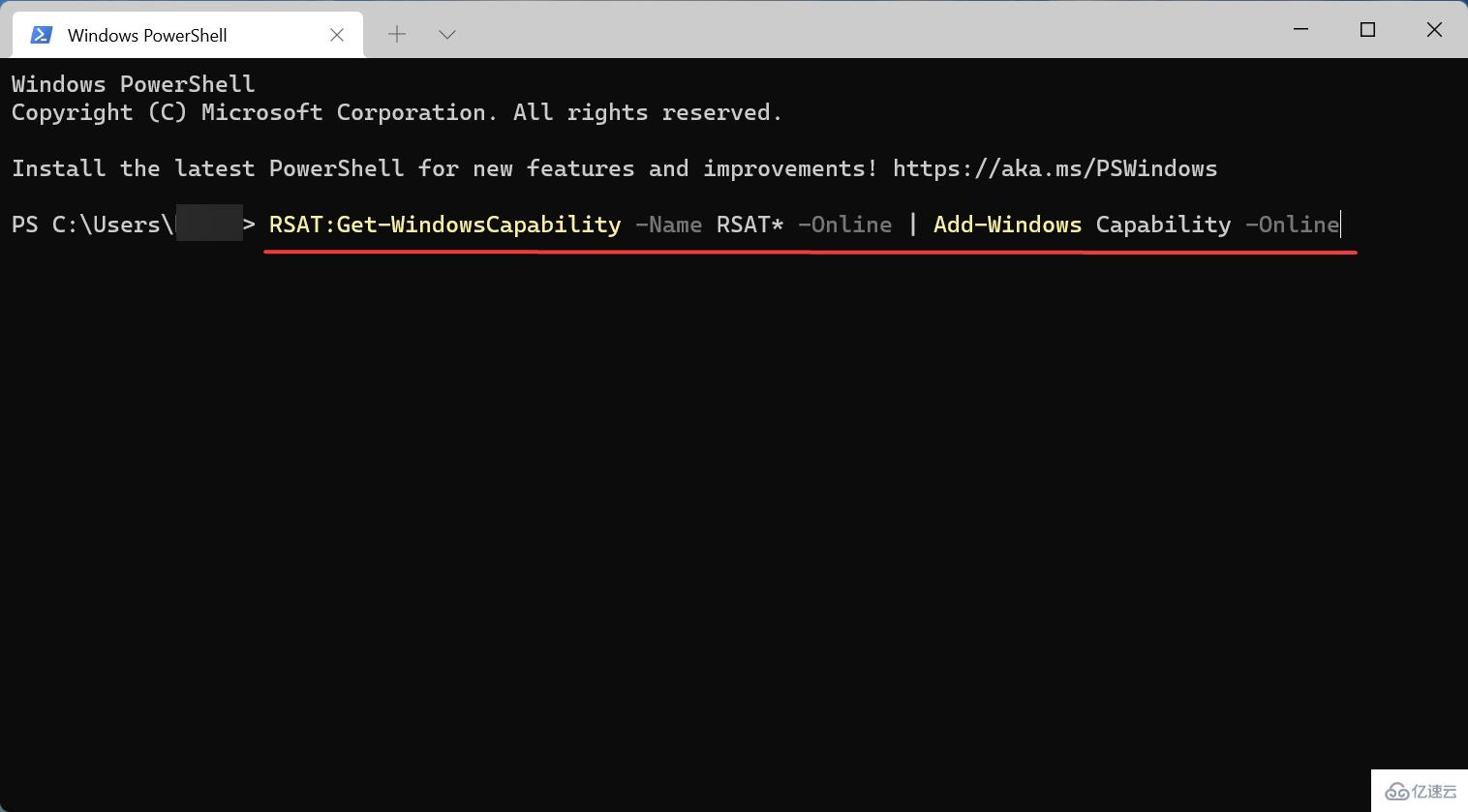
這可能是安裝 RSAT 的最快方法,但很多人并不知道。此外,使用 PowerShell 在 Windows 11 中安裝 RSAT 時遇到錯誤的可能性很小。因此,請務必嘗試此方法,如果不起作用,請轉到下一個。
按Windows+S啟動“搜索”菜單,在頂部的文本字段中輸入“服務”,然后單擊相關搜索結果。
找到Windows 更新服務,右鍵單擊它,然后從上下文菜單中選擇停止。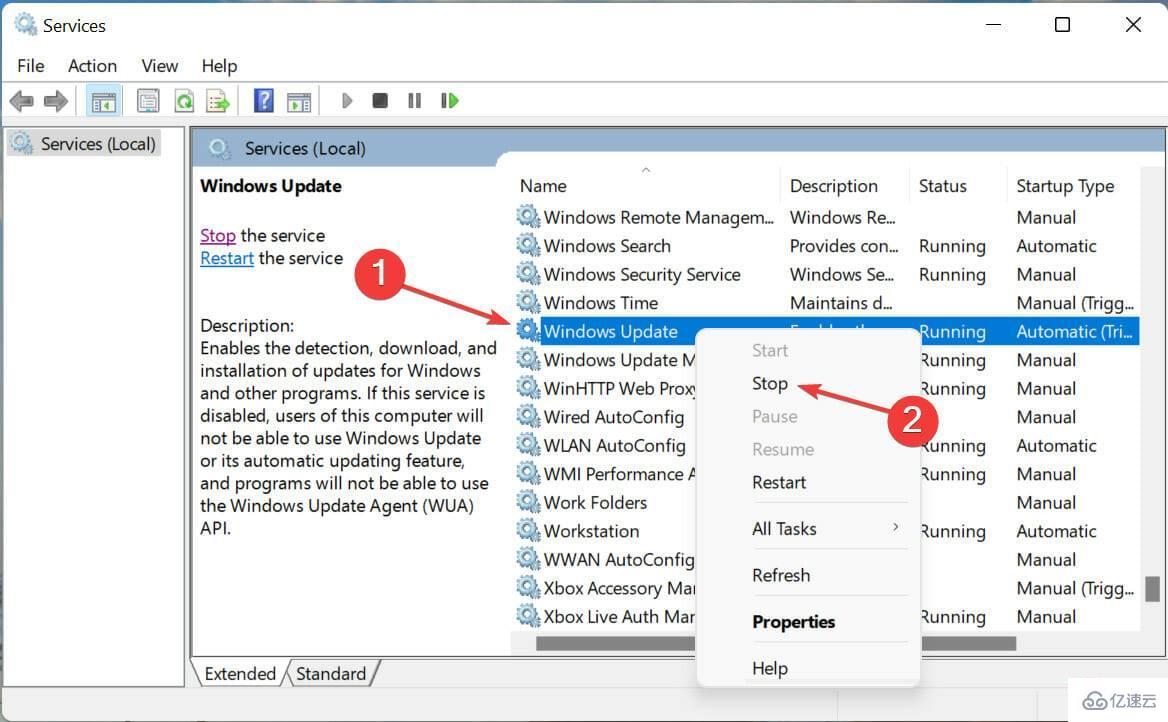
現在,按Windows+R啟動運行命令對話框,在文本字段中鍵入/粘貼regedit,然后單擊OK或點擊Enter啟動注冊表編輯器。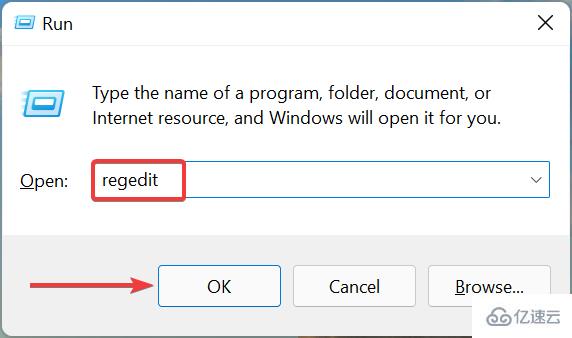
在出現的UAC提示上單擊是。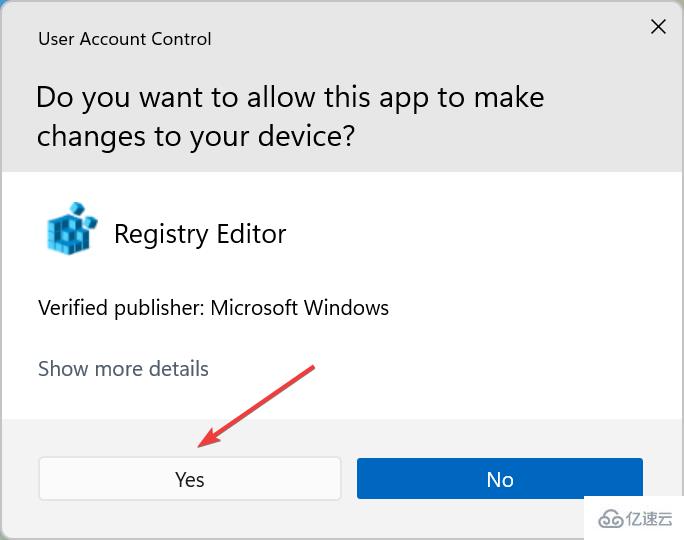
將以下路徑粘貼到頂部的地址欄中,然后點擊Enter:HKEY_LOCAL_MACHINE\SOFTWARE\Policies\Microsoft\Windows\WindowsUpdate\AU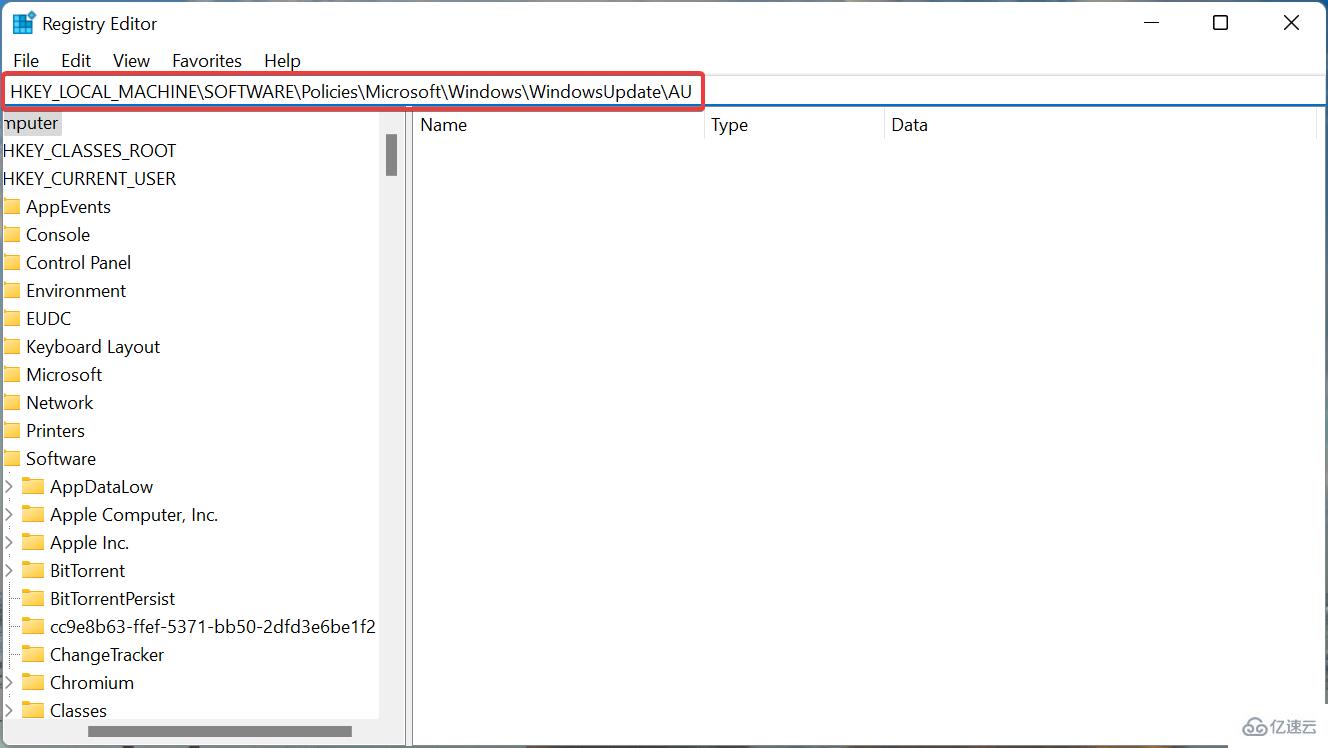
雙擊UseWUServer鍵。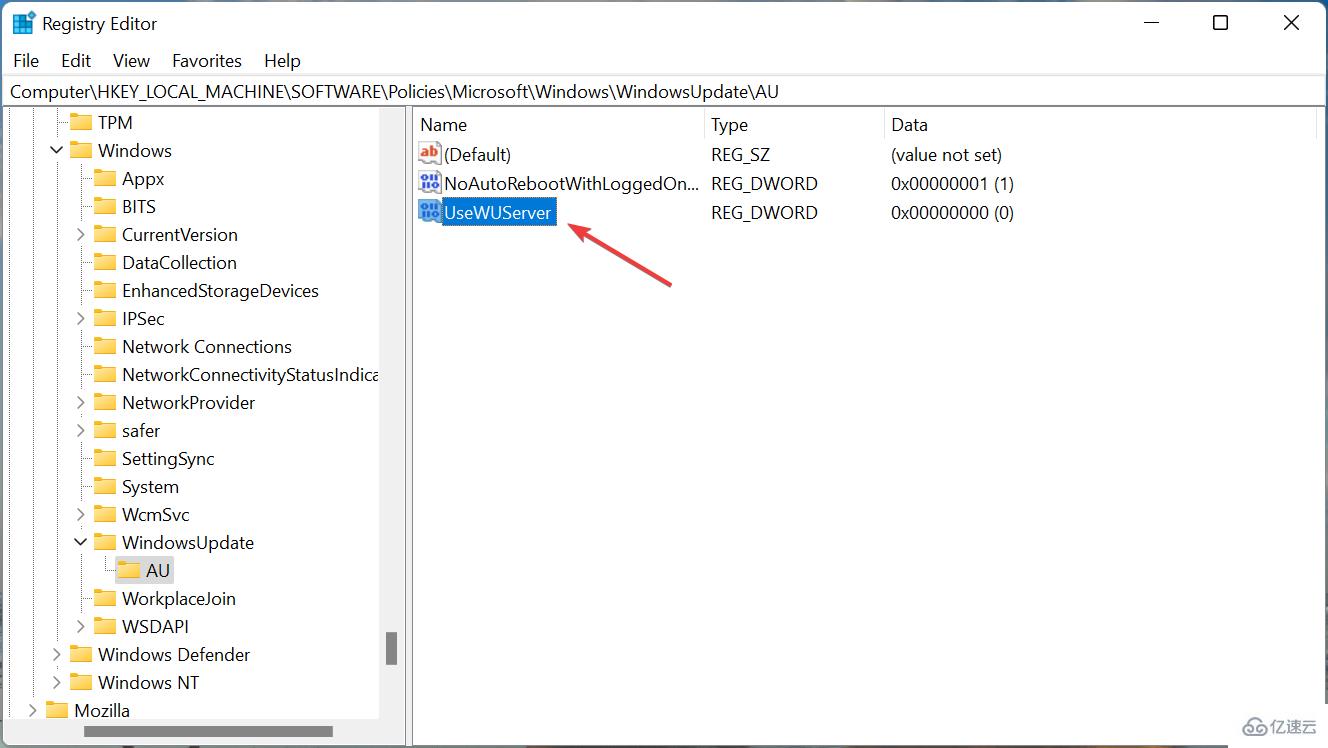
接下來,在Value Data下輸入0并單擊OK保存更改。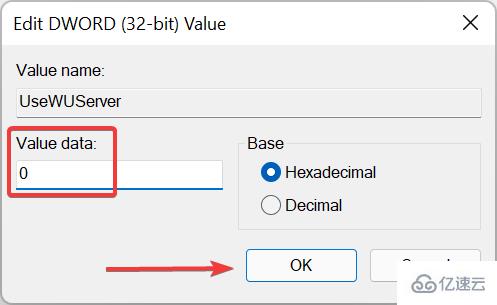
完成后,再次轉到服務應用程序,右鍵單擊Windows Update,然后從上下文菜單中選擇開始。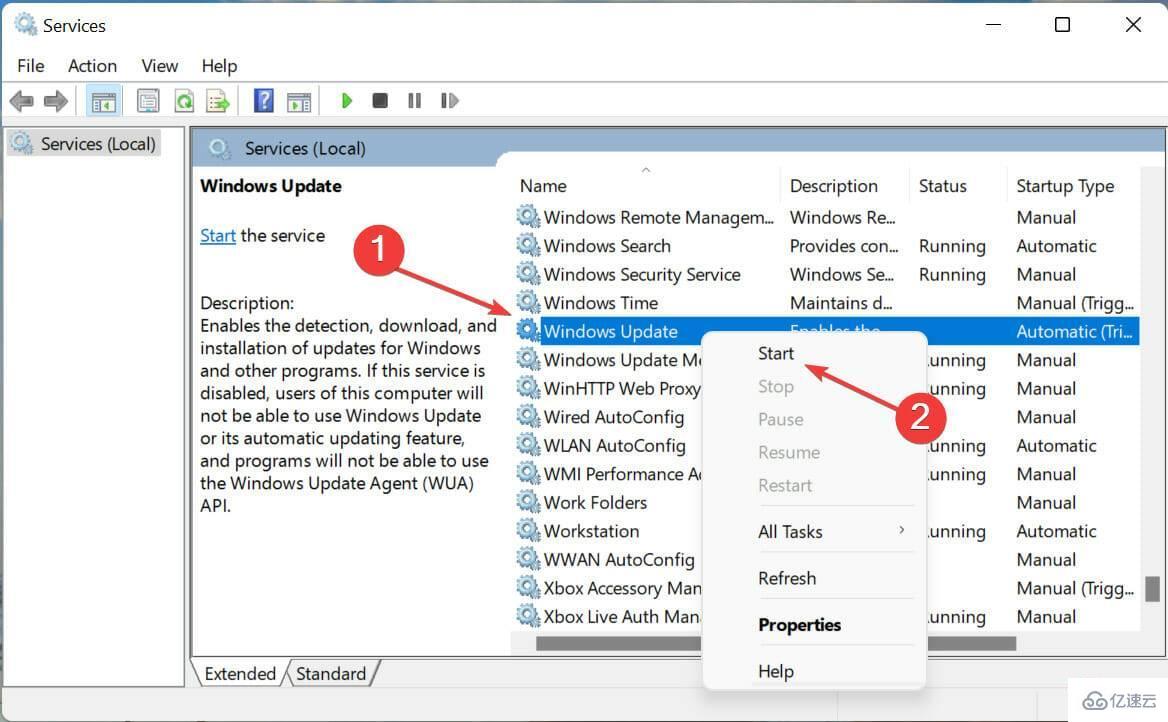
重新啟動計算機以使更改生效,并檢查您是否能夠在 Windows 11 中安裝 RSAT。
按Windows+R啟動運行命令,在文本字段中輸入gpedit ,然后單擊確定或點擊Enter啟動本地組策略編輯器。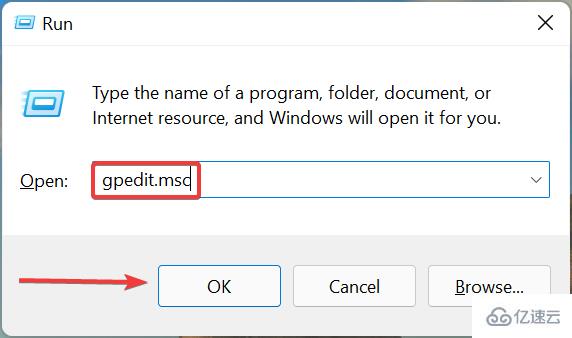
現在,雙擊計算機配置下的管理模板,然后從其下的選項中雙擊系統。
雙擊右側的為可選組件安裝和組件修復策略指定設置。
接下來,從頂部選擇啟用,勾選直接從 Windows 更新而不是 Windows 服務器更新服務 (WSUS) 下載修復內容和可選功能復選框,然后單擊底部的確定以保存更改。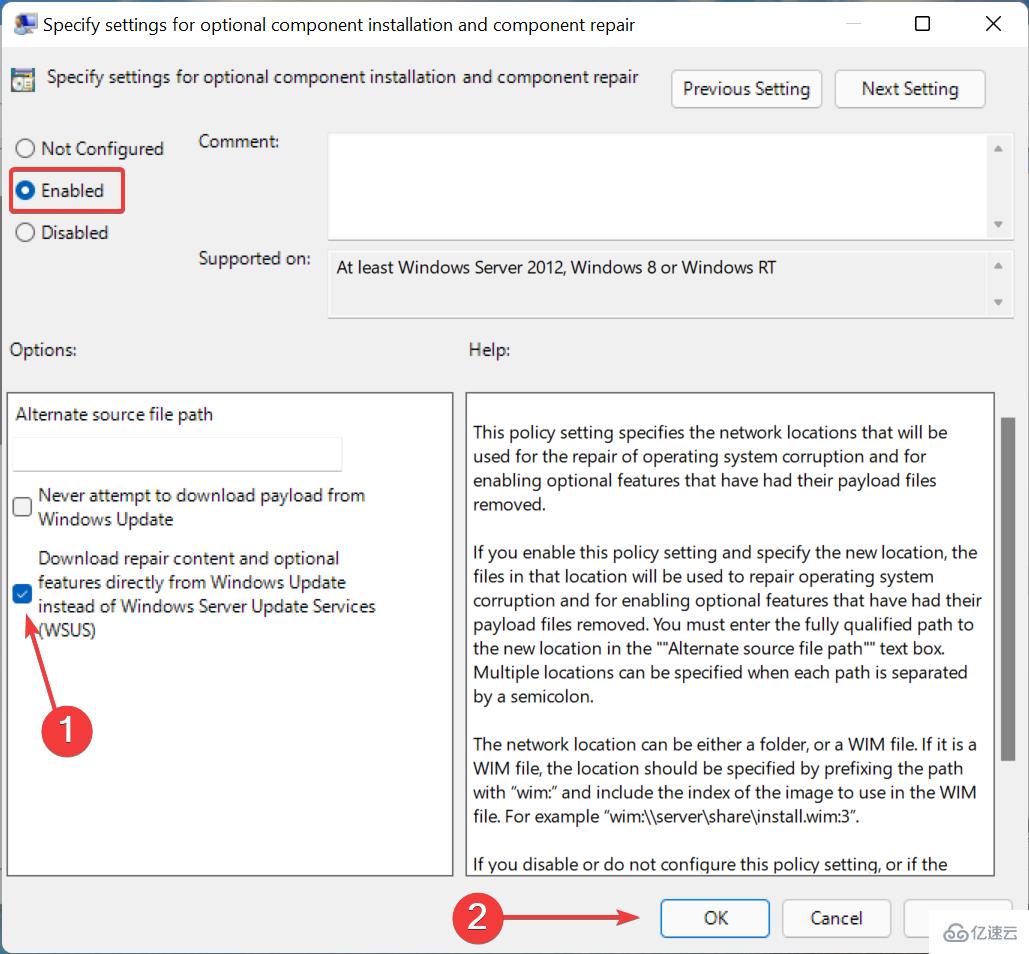
完成后,重新啟動計算機以使更改生效。
此處列出的三種方法應該可以幫助您在 Windows 11 中安裝 RSAT,并防止或繞過任何錯誤。
此外,如果RSAT 經常崩潰,請了解如何修復它,因為這表明存在兼容性問題并可能導致問題。
關于“無法在Windows11中安裝RSAT如何修復”的內容就介紹到這里了,感謝大家的閱讀。如果想了解更多行業相關的知識,可以關注億速云行業資訊頻道,小編每天都會為大家更新不同的知識點。
免責聲明:本站發布的內容(圖片、視頻和文字)以原創、轉載和分享為主,文章觀點不代表本網站立場,如果涉及侵權請聯系站長郵箱:is@yisu.com進行舉報,并提供相關證據,一經查實,將立刻刪除涉嫌侵權內容。